Alguns usuários de microcomputador, além de estarem no disco rígido do sistema principal, decidem instalar um adicional. Ao seguir todas as instruções do assistente de instalação do software, não haverá problemas.
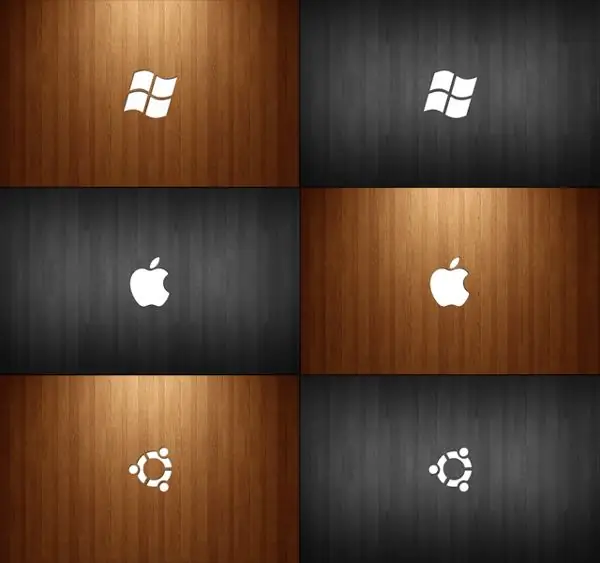
Necessário
Disco de instalação do sistema operacional
Instruções
Passo 1
Para inicializar um segundo sistema operacional a partir de um único disco rígido, você precisa criar várias partições. Em princípio, ambos os sistemas podem ser instalados em um disco, mas você pode perder alguns de seus dados, então não deve arriscar. Antes de instalar o segundo sistema, é necessário particionar o disco rígido em várias partições, se isso não tiver sido feito antes. Use um dos seguintes programas: Partition Magic ou Acronis Disk Director.
Passo 2
Antes de particionar um disco rígido, você deve salvar todas as informações importantes em mídias removíveis (discos de CD / DVD, drives flash). Isso impedirá que você exclua os arquivos e diretórios necessários do disco rígido. Em alguns casos, ao criar novas partições, você deve formatá-las para reduzir o tempo de espera para a conclusão da operação.
etapa 3
Ao instalar dois sistemas operacionais em um disco rígido com capacidade total de no máximo 320 Gb, é recomendável criar 3 partições: as unidades "C:" e "D:" serão usadas como unidades do sistema e a unidade "E: "tão lógico (para armazenar informações). Pode acontecer que uma das letras listadas seja ocupada pela unidade de CD / DVD. Não se preocupe, neste caso as unidades serão nomeadas "D:" e "E:" ou "E:" e "F:".
Passo 4
Abra a bandeja da unidade de CD / DVD e insira o disco de instalação. Reinicie o computador: clique no menu "Iniciar", selecione "Desligar" e depois "Reiniciar" ou imediatamente "Reiniciar".
Etapa 5
Quando o computador inicializar, pressione o botão Delete, F2 ou Tab para entrar no menu de configuração do BIOS. Na seção Boot, especifique sua unidade como a primeira fonte de boot. Pressione F10 e selecione Sim para salvar as alterações e reinicializar.
Etapa 6
Se você estiver instalando o primeiro sistema operacional consecutivo, deverá selecionar a unidade "C:" como partição principal. O segundo sistema operacional geralmente usa a segunda partição, geralmente a unidade “D:”. Caso contrário, a instalação de ambos os sistemas é a mesma que no caso de um único sistema operacional.
Etapa 7
Após a conclusão da instalação, reinicie o computador. Ao inicializar o computador, você verá opções de inicialização como Windows XP e Windows Seven. Mova o cursor para a linha desejada e pressione a tecla Enter.






